Lưu ý: Quy trình có thể khác biệt tùy phiên bản Android. Hình ảnh minh họa dưới đây là hệ điều hành Android 11.
1. Vào Settings (Cài đặt)
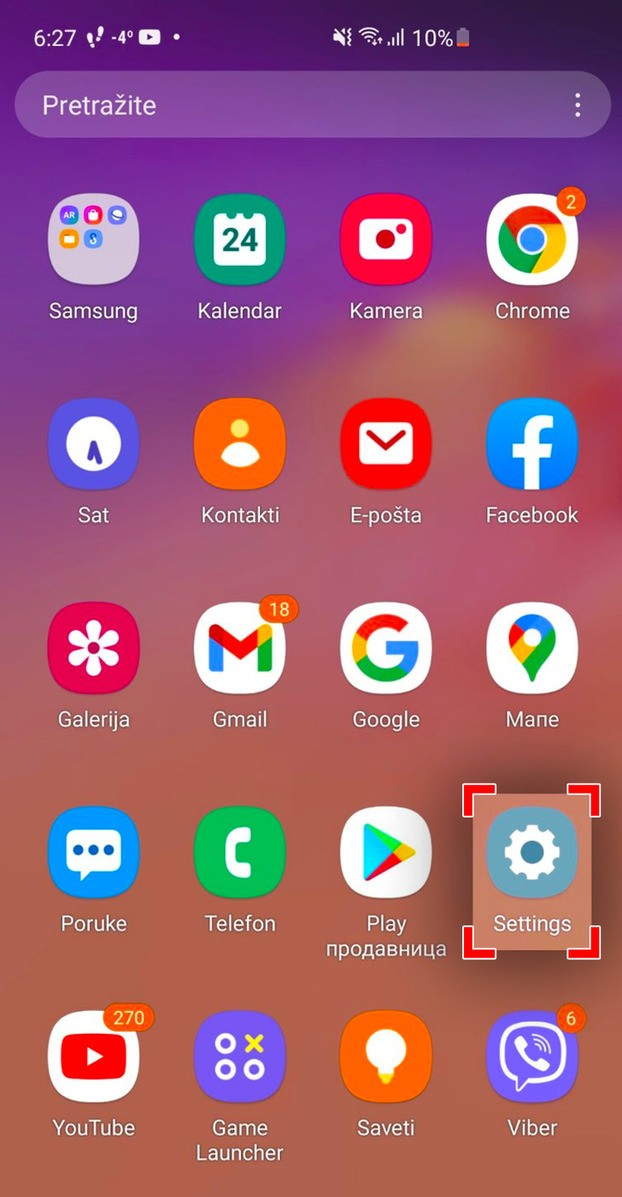
Bước đầu tiên, hãy đảm bảo rằng Wi-Fi mà bạn muốn chia sẻ đang chạy trên thiết bị bạn dùng. Sau đó hãy vào phần Setting (Cài đặt).
2. Vào Connections (Kết nối)
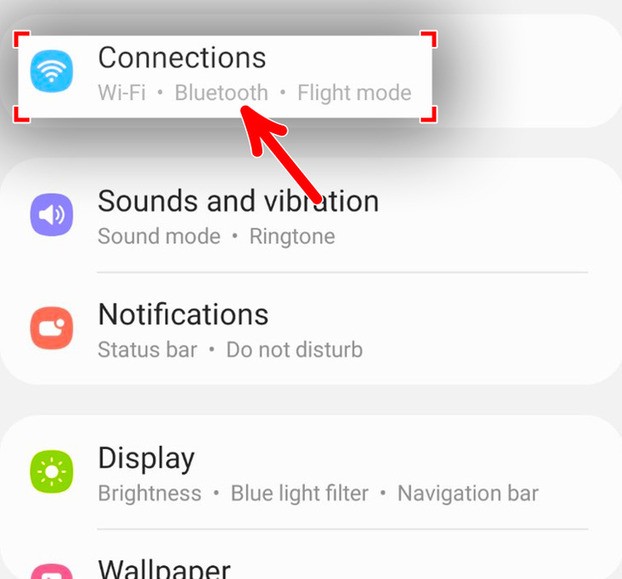
Tiếp theo, chọn Connections (Kết nối). Phần này thường nằm ngay dưới tài khoản của bạn.
3. Chọn mạng Wi-Fi đang chạy
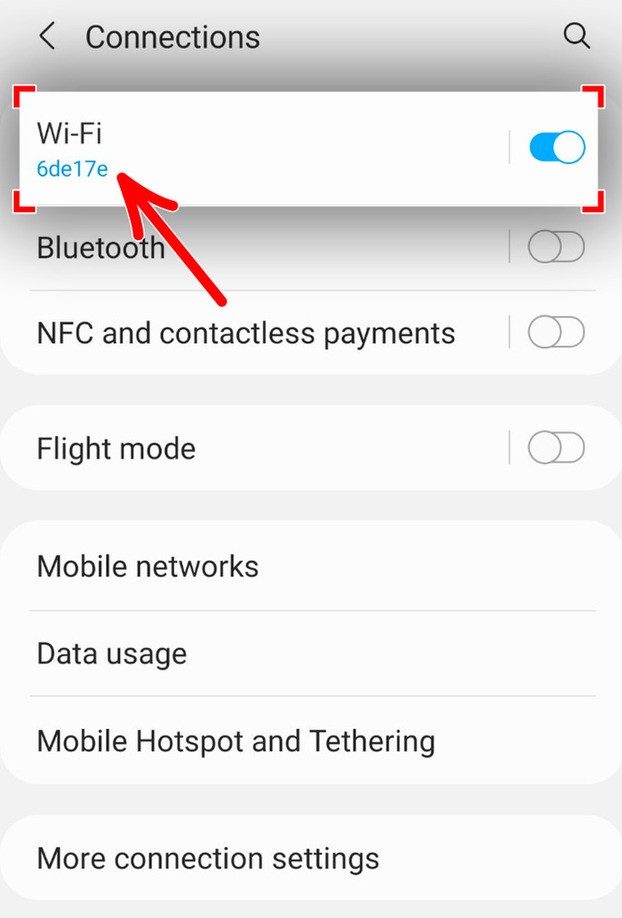
Sau đó, chọn mạng Wi-Fi đang chạy trên thiết bị máy tính bảng (tablet) hoặc điện thoại thông minh (smartphone) của bạn. Nó sẽ nằm ở trên cùng trong số các mạng điện thoại nhận diện được.
4. Nhấn vào biểu tượng bánh răng cạnh Wi-Fi đó
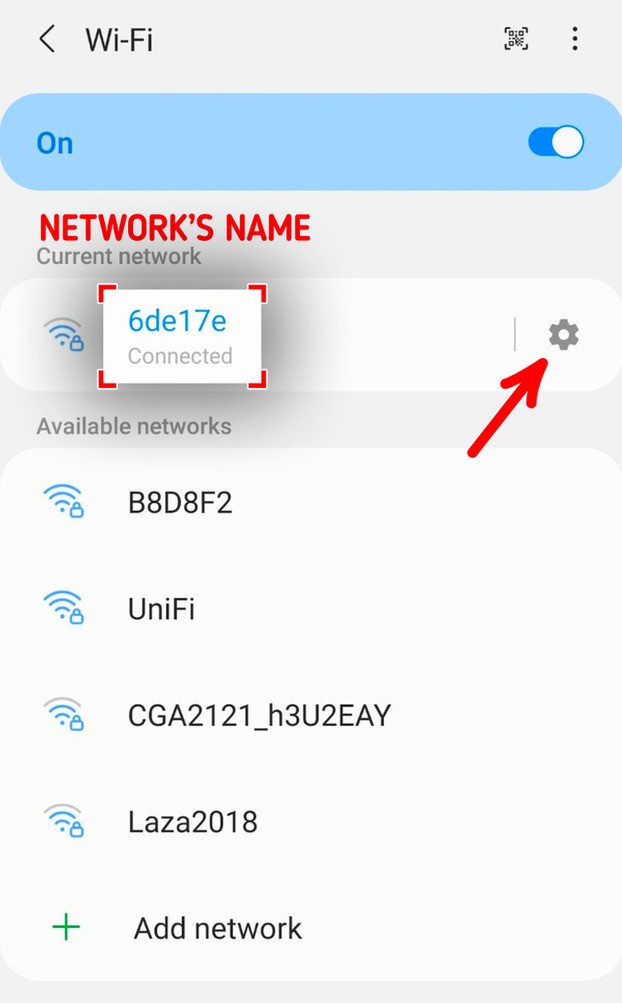
Nhấn vào biểu tượng bánh răng nằm ngay bên phải mạng Wi-Fi đang chạy.
5. Tìm mã QR trên màn hình
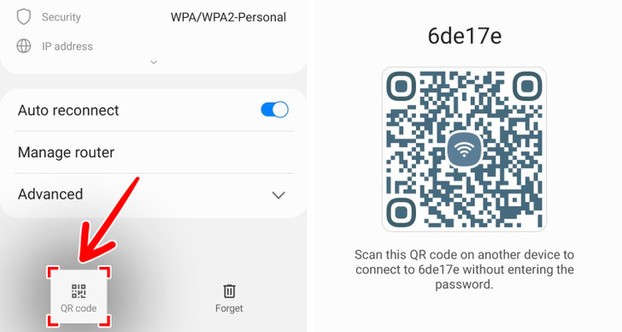
Sau khi nhấn vào biểu tượng bánh răng, bạn sẽ thấy trên màn hình hiển thị địa chỉ IP, tốc độ mạng, thông tin về bảo mật,...
Bên dưới, bạn sẽ nhìn thấy một mã QR hình vuông. Nhấn vào đó, bạn có thể nhận được một yêu cầu xác thực hành động.
Sau khi xác thực, điện thoại sẽ hiển thị mã QR trên màn hình.
6. Chia sẻ mã QR
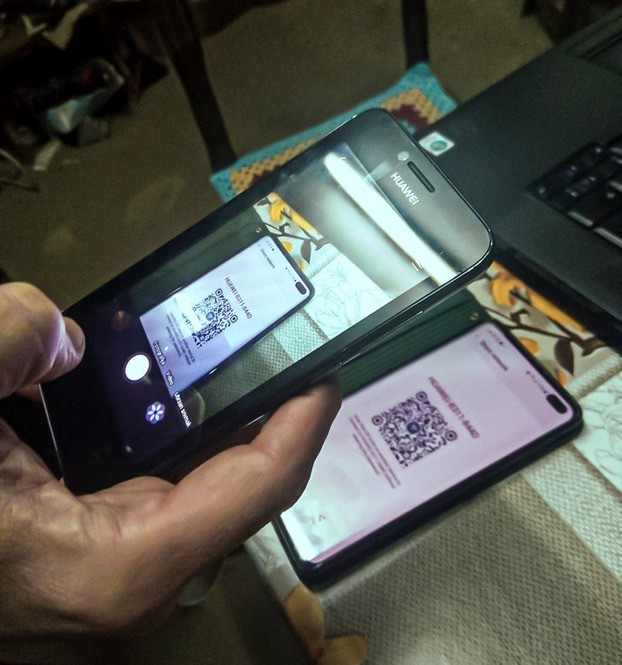
Sau khi đã mở được mã QR trên thiết bị của mình, bạn có thể chia sẻ cho bạn bè quét mã bằng ứng dụng máy quét (scan) hoặc máy ảnh (camera) để truy cập vào mạng Wi-Fi đó.
Theo Giadinhmoi.vn